1、选择钢笔工具,绘制图形,选择编辑顶点,填充颜色,再次选择钢笔工具,复制图层,选择编辑,反转图形,再次编辑,打开对象管理器,发现图层1中是绘制图形的全部内容,用多种曲线漉胜衲仰表示,部分图形按crl+G成组,转换为对象群组,如图
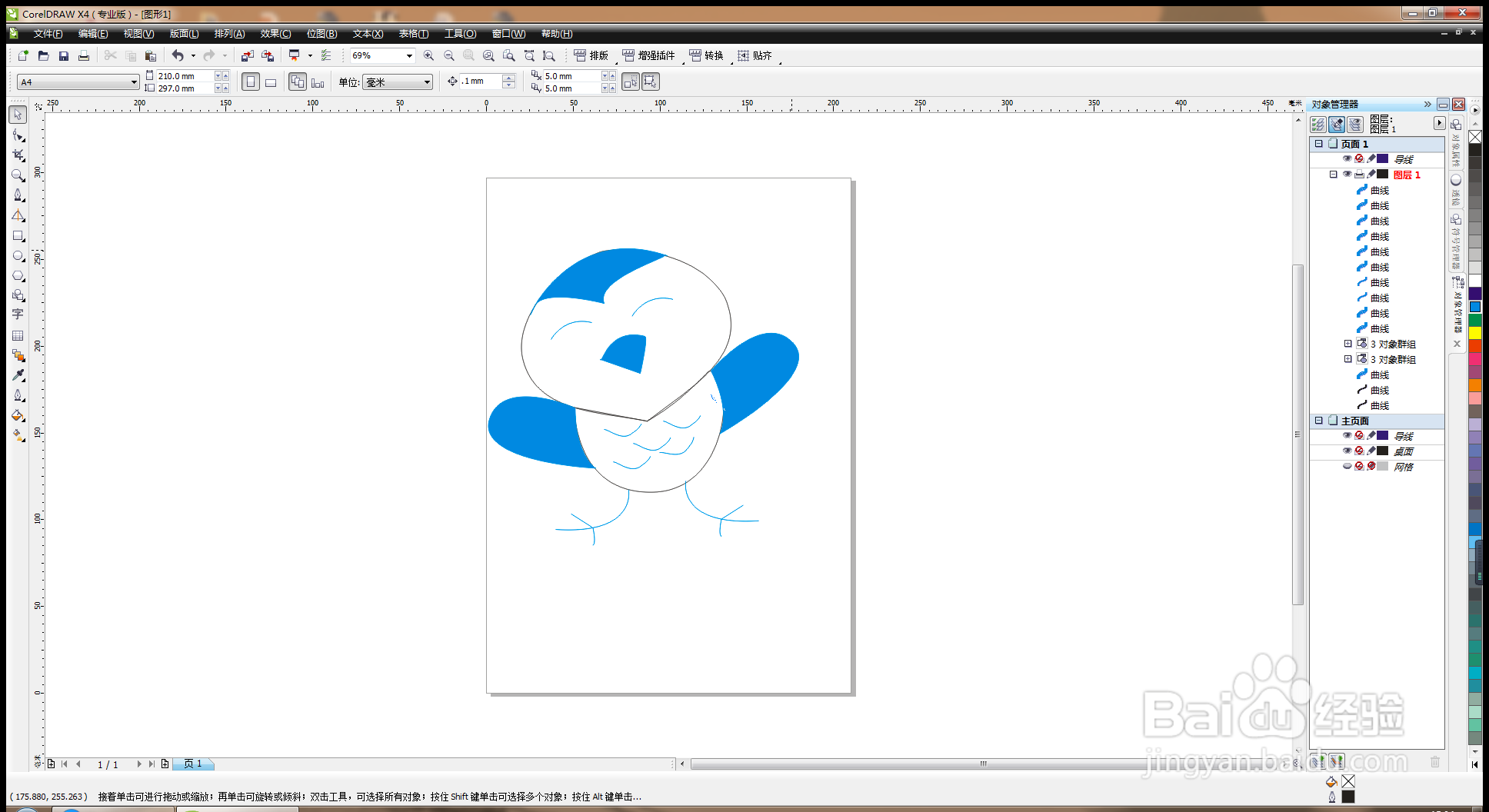
2、将图形中的内容,鼠标右键,可自由填充黄色,多种颜色进行填充,还可以选择轮廓线,编辑,填充为蓝色,如图
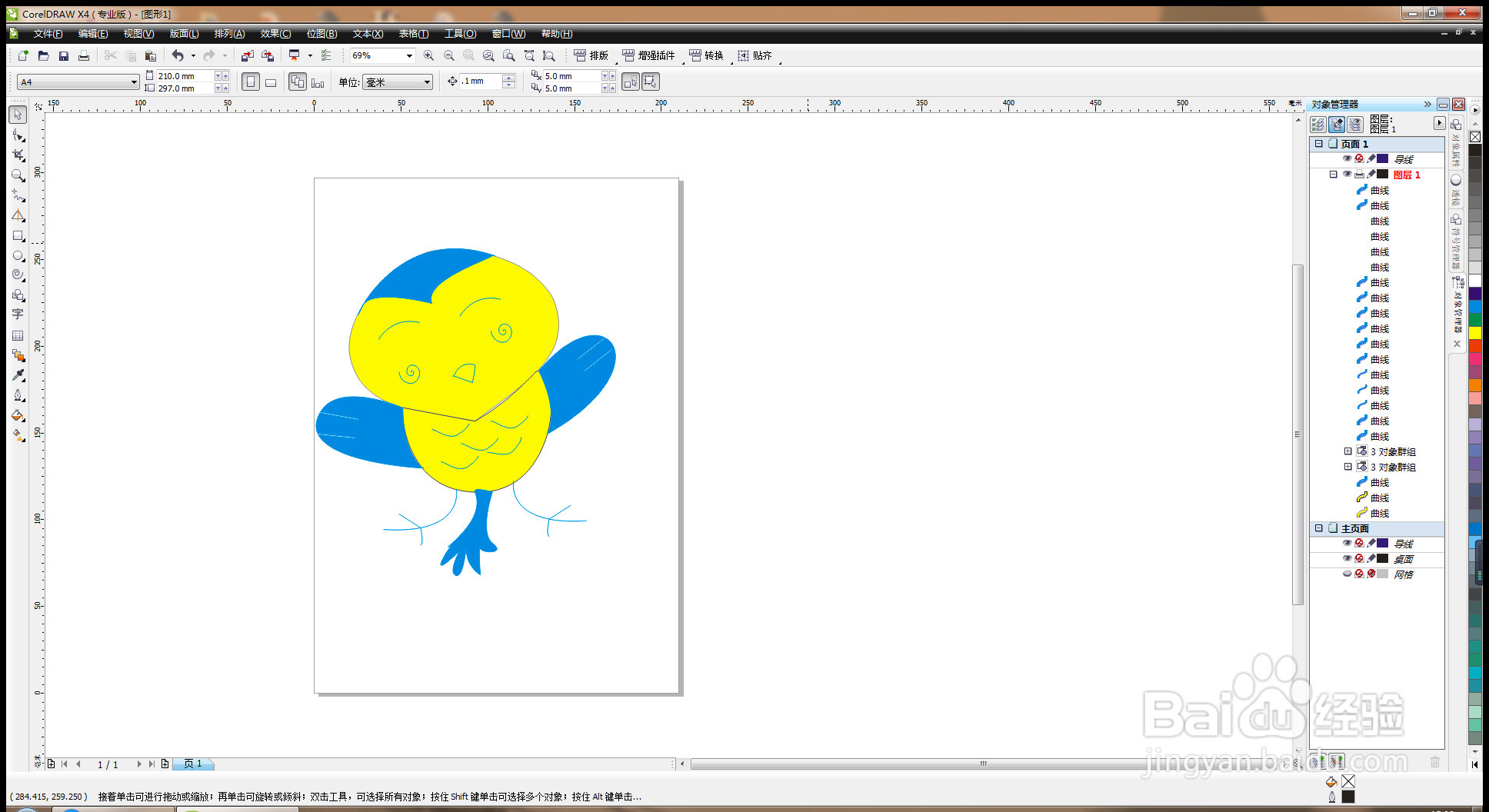
3、选中图层1,在图层1左面有一个小眼睛,可显示和隐藏图层,如图
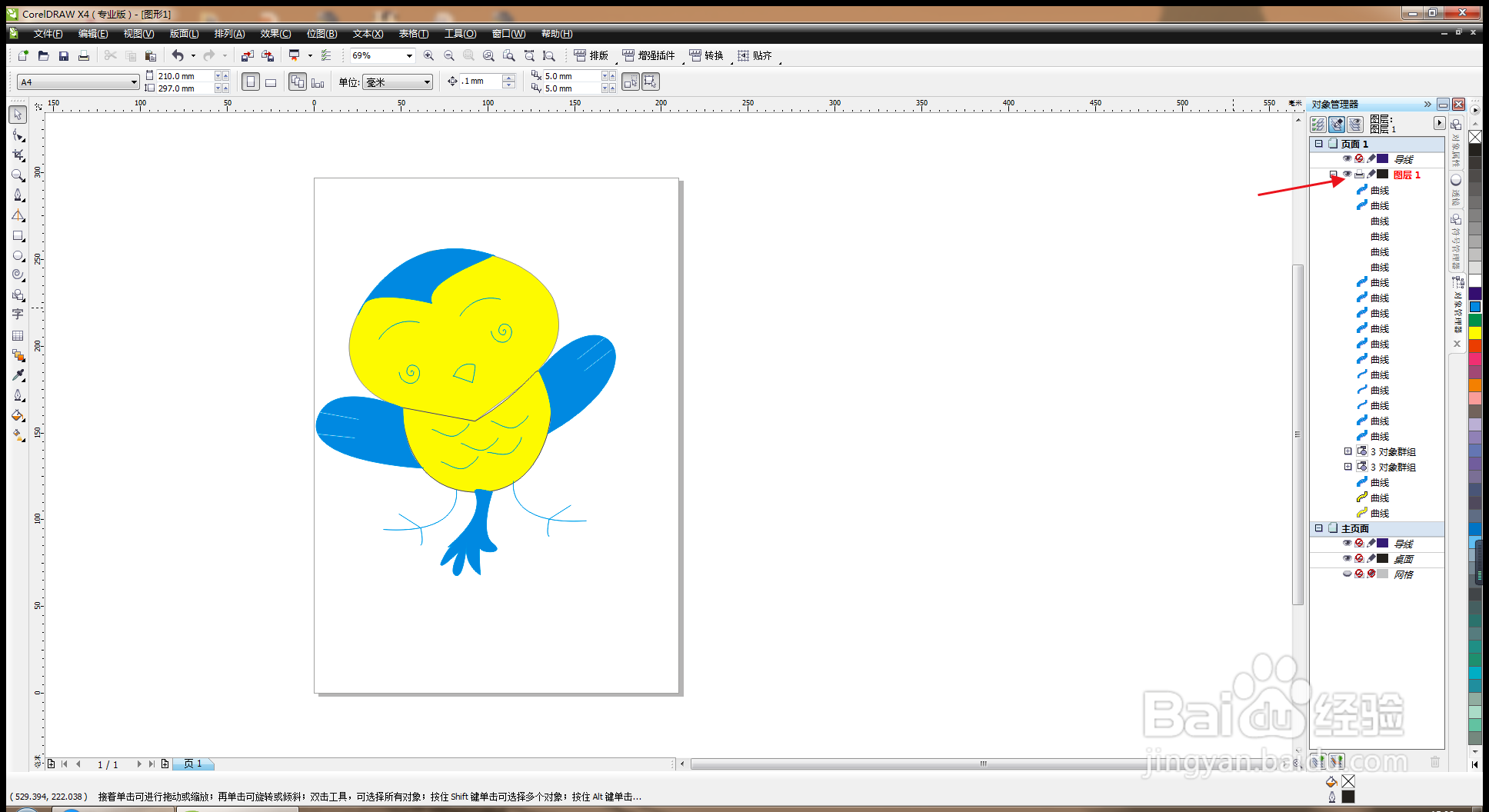
4、按Crl+a可以全选兔脒巛钒图层,选择将图层1的内容复制到图层2,在图层1,鼠标右键,复制图层内容,在图层2的上方会显示出图层1副本,如图

5、选择曲线内容图层,点选图层上方的三角形对话框图标,选择移动图层,如图
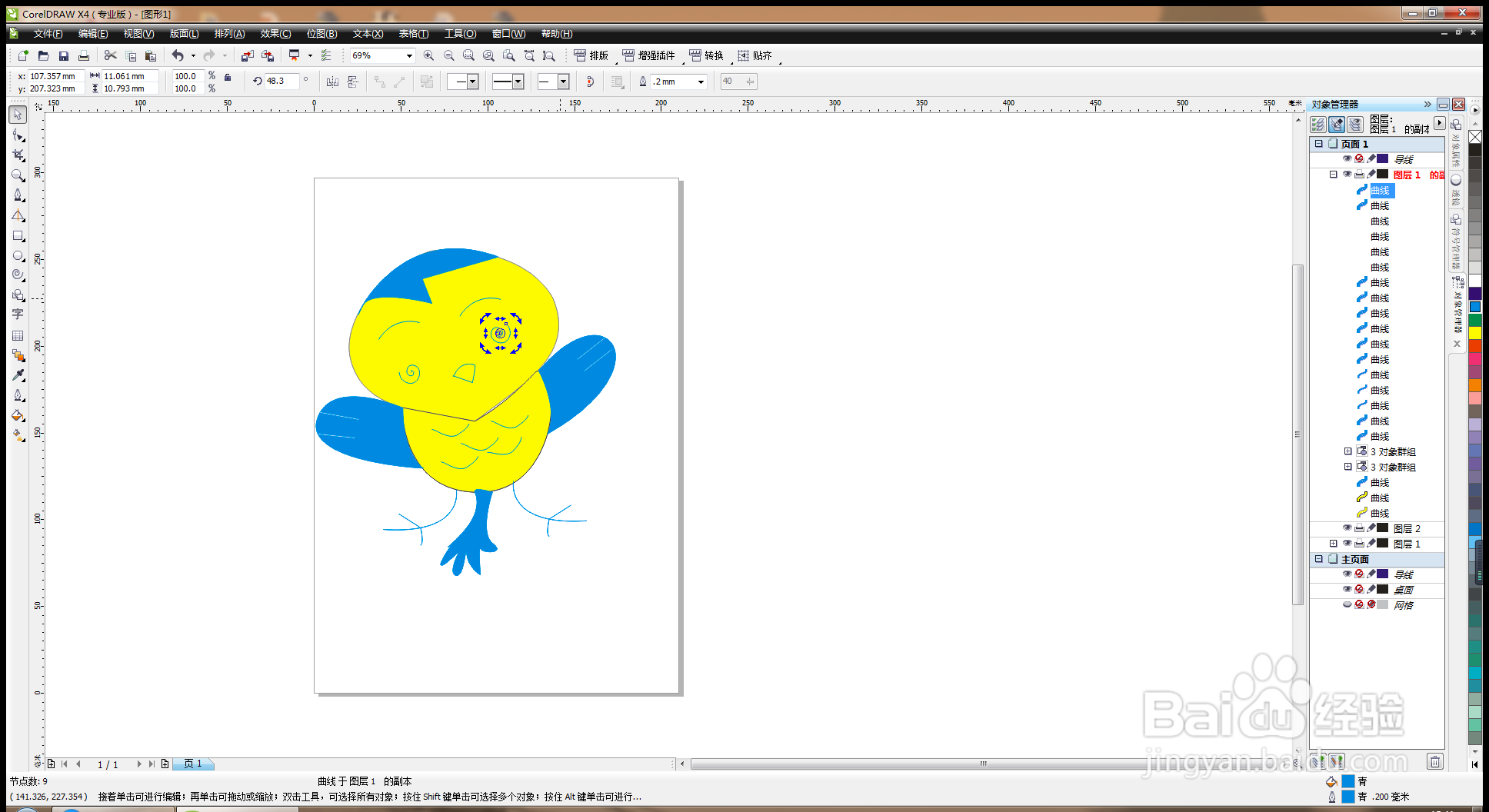
6、鼠标右键,创建符号,编辑命名,点击确定,如图
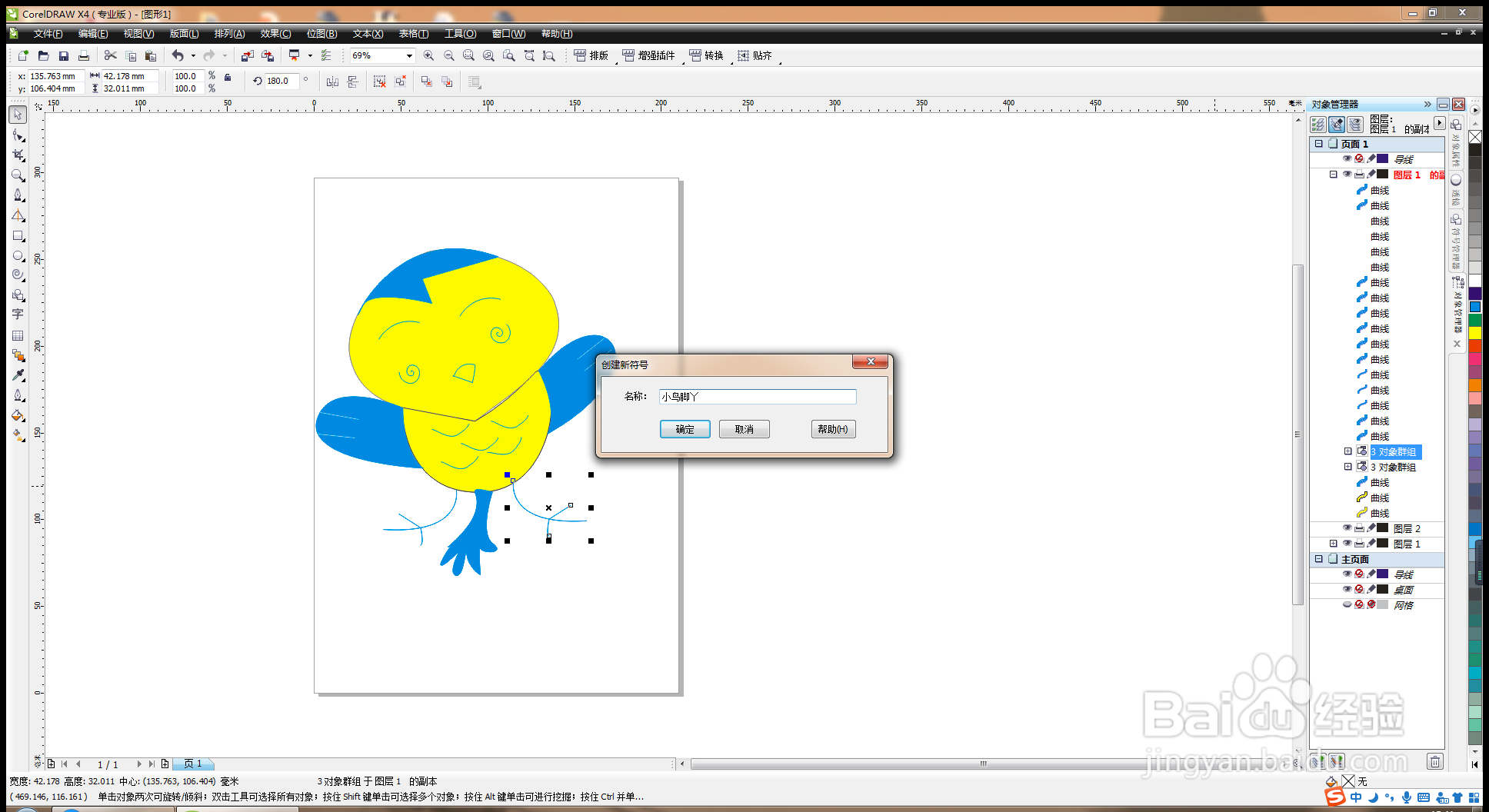
7、选择符号内容,发现刚才复制的符号,可以自由的粘贴到其他图层中,如图
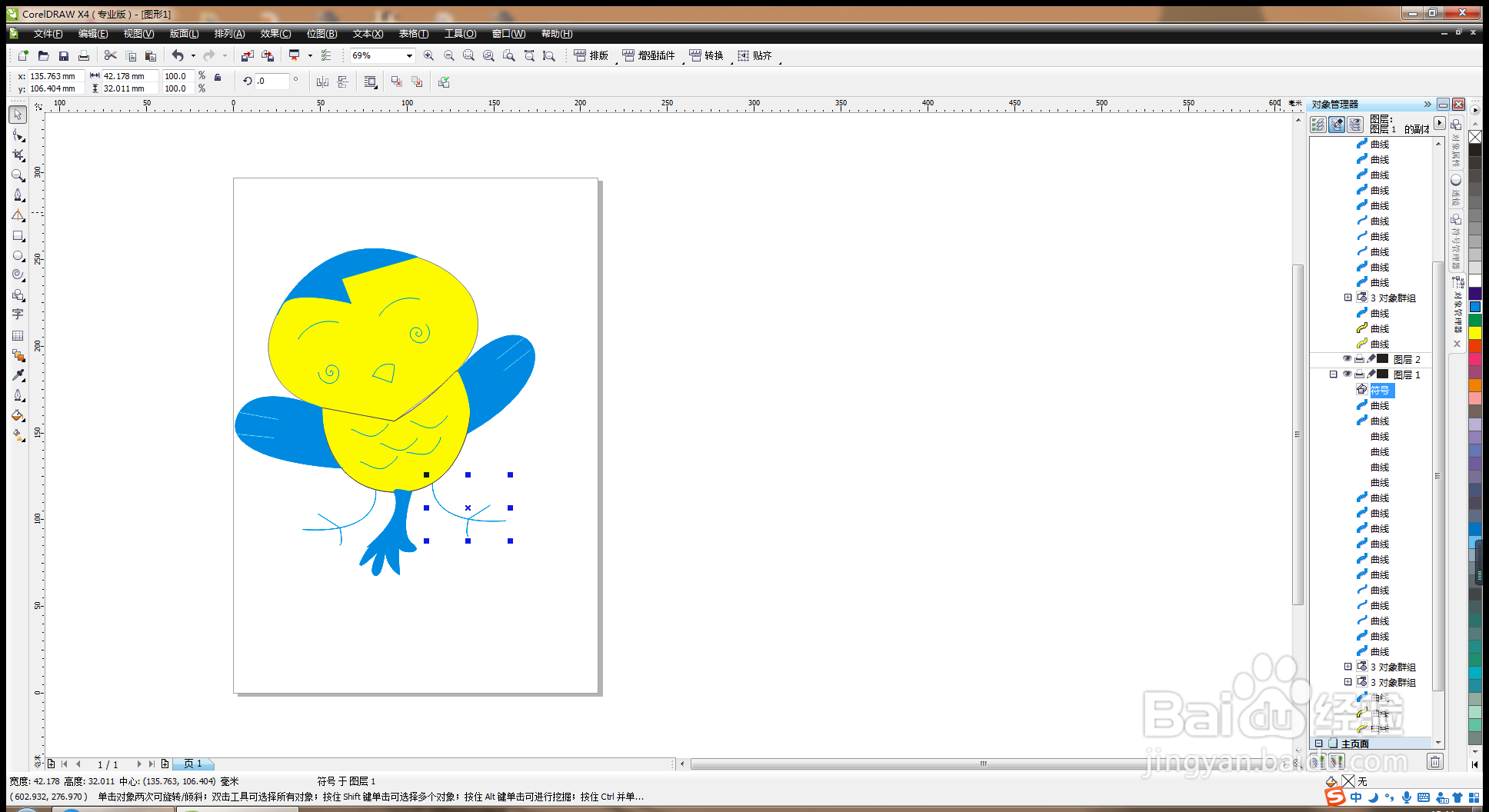
8、按下crl+G群组,按鼠标左键拉动图层,鼠标右键复制,调整图形内容的颜色,如图
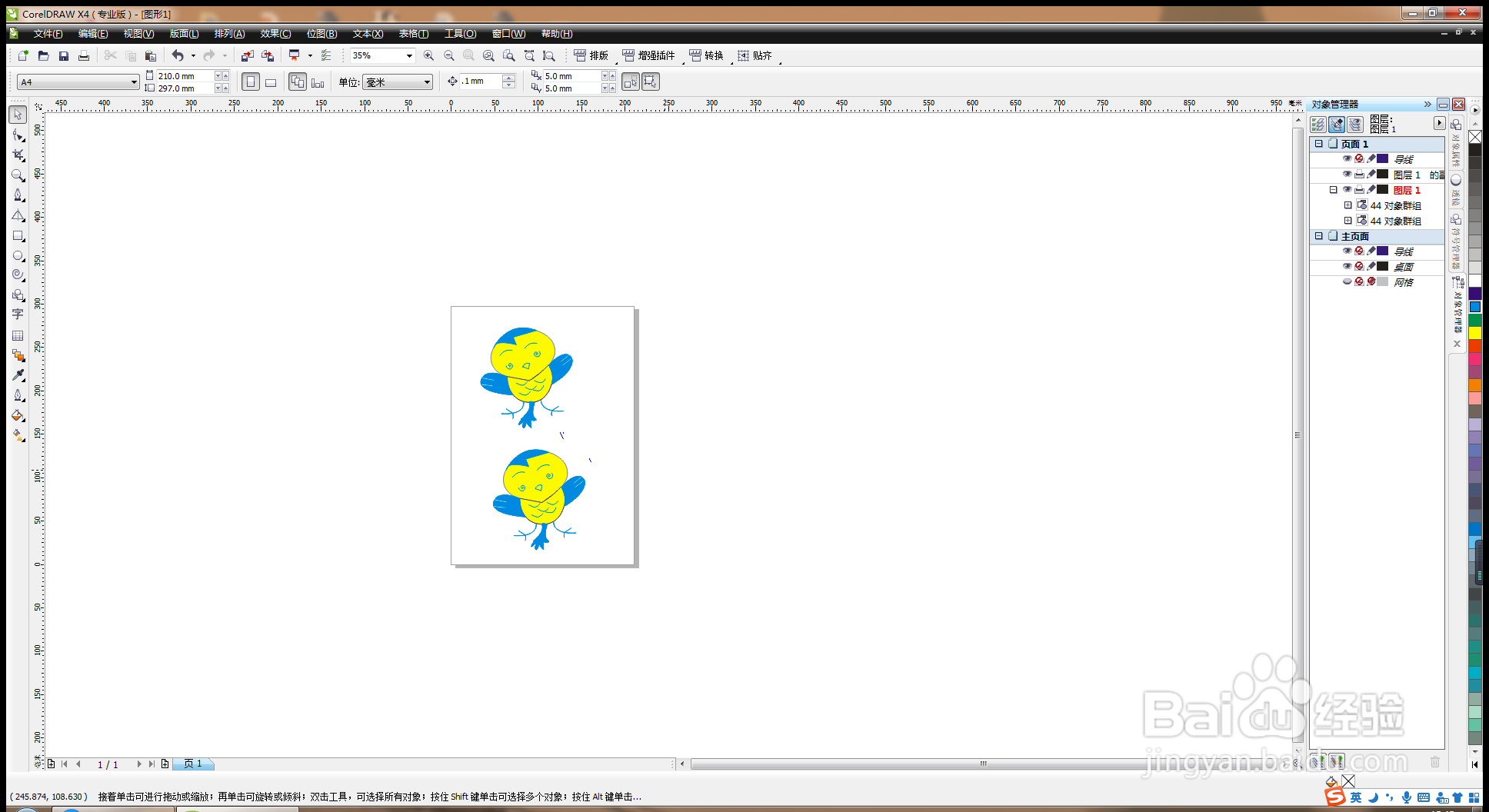
9、选择新建符号对话框,复制,粘贴,选择编辑符号,可自由调整形状图形的颜色,可选择完成编辑对象。如图
